집 >소프트웨어 튜토리얼 >사무용 소프트웨어 >WPS 용지에 두 페이지 번호를 추가하는 방법 - WPS에서 두 페이지 번호를 설정하는 자세한 방법
WPS 용지에 두 페이지 번호를 추가하는 방법 - WPS에서 두 페이지 번호를 설정하는 자세한 방법
- 王林앞으로
- 2024-03-28 15:06:061185검색
PHP 편집기 Apple에서는 WPS 용지에 두 페이지 번호를 추가하는 방법과 WPS에서 두 페이지 번호를 설정하는 방법에 대한 자세한 방법을 소개합니다. WPS 논문은 학문적 글쓰기를 위한 필수 도구이며 다양한 스타일의 페이지 번호를 추가하기 위한 고유한 요구 사항이 있습니다. 이 기사의 해석을 통해 WPS 문서에 다양한 스타일의 페이지 번호를 추가하여 다양한 학업 표준 요구 사항을 충족하고 논문의 품질을 향상시키는 방법을 배우게 됩니다.
1. wps를 열고 [삽입]을 클릭한 후 페이지 번호를 선택하세요.
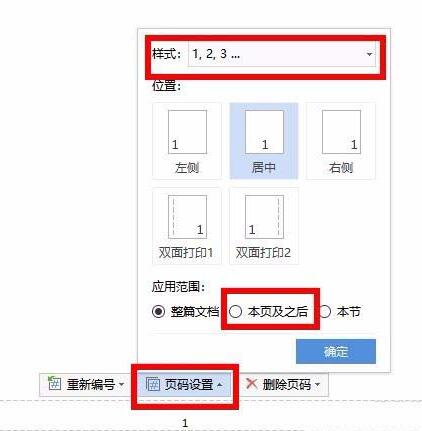
2. 페이지 하단의 페이지 번호 [1, 2, 3]을 클릭하면 [페이지 번호 설정]이 나타납니다. 페이지 번호 스타일, 위치, 시작 페이지(이 페이지와 이 페이지 이후)를 선택하세요. 페이지) 필요에 따라.
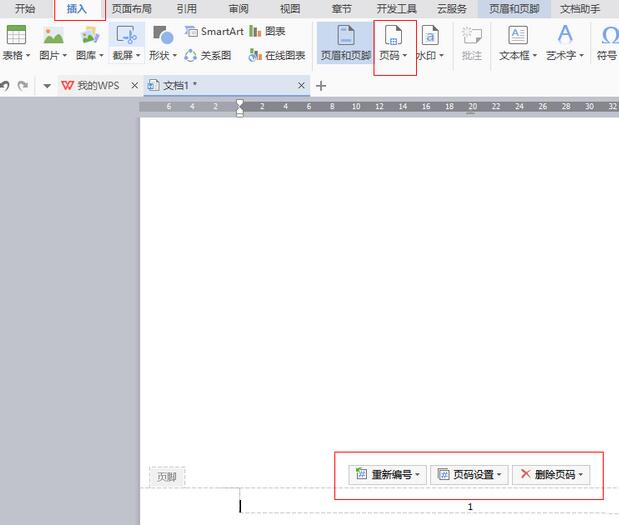
3. 두 번째 페이지 번호 삽입을 시작하려는 페이지 하단을 클릭하여 엽니다. [페이지 번호 설정]을 열고 페이지 번호 스타일, 위치, 시작 페이지(이 페이지와 이 페이지 이후)를 선택합니다. 페이지) 필요에 따라.
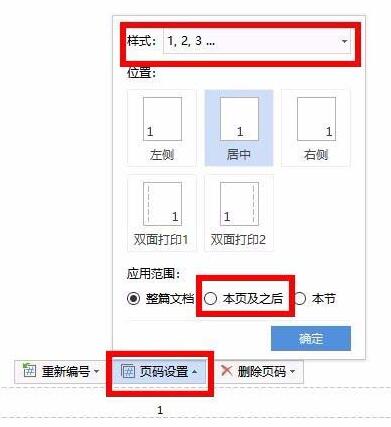
4. 특정 페이지의 페이지 번호를 삭제해야 하는 경우 상황에 따라 선택하세요.
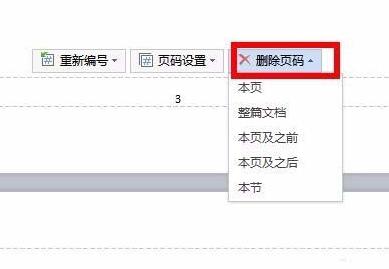
위 내용은 WPS 용지에 두 페이지 번호를 추가하는 방법 - WPS에서 두 페이지 번호를 설정하는 자세한 방법의 상세 내용입니다. 자세한 내용은 PHP 중국어 웹사이트의 기타 관련 기사를 참조하세요!

